Ps 初学者教程「65」如何在照片中创建运动模糊效果?
2023-09-25 353欢迎观看 Photoshop 教程,小编带大家了解使用 ps 创建运动模糊效果的过程。
首先在 ps 中打开舞者照片,然后单击图层上的锁定图标将其解锁。
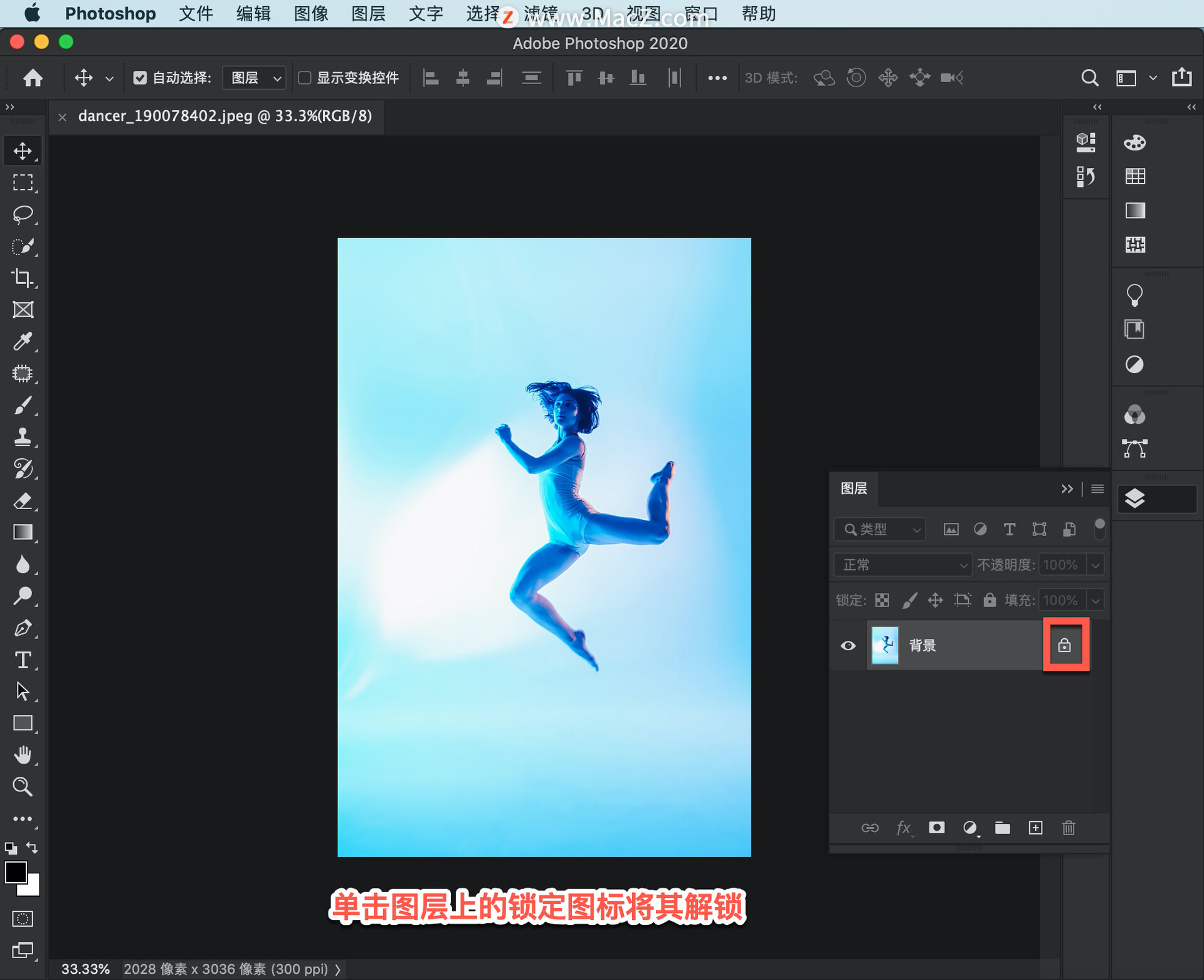
选择“图层”>“智能对象”>“转换为智能对象”来保护舞者照片。
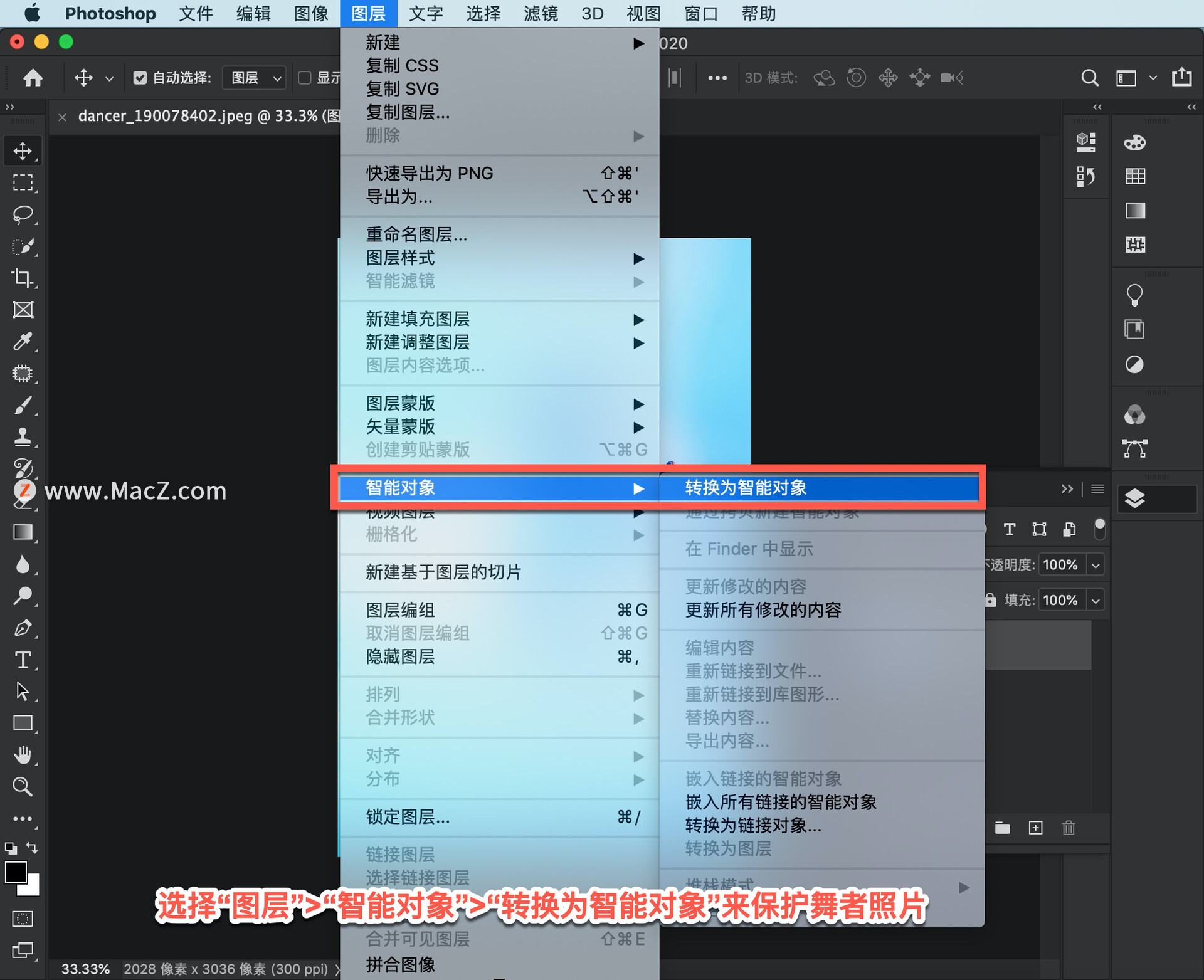
通过选择“滤镜”>“模糊画廊”>“路径模糊”对整个图像应用模糊。

为了在模型的特定部分创建运动外观,更新 ps 添加的默认标记,方法是拖动箭头来控制运动方向。我们拖动点来细化动作;然后通过使用「钢笔工具」单击图像添加更多标记。
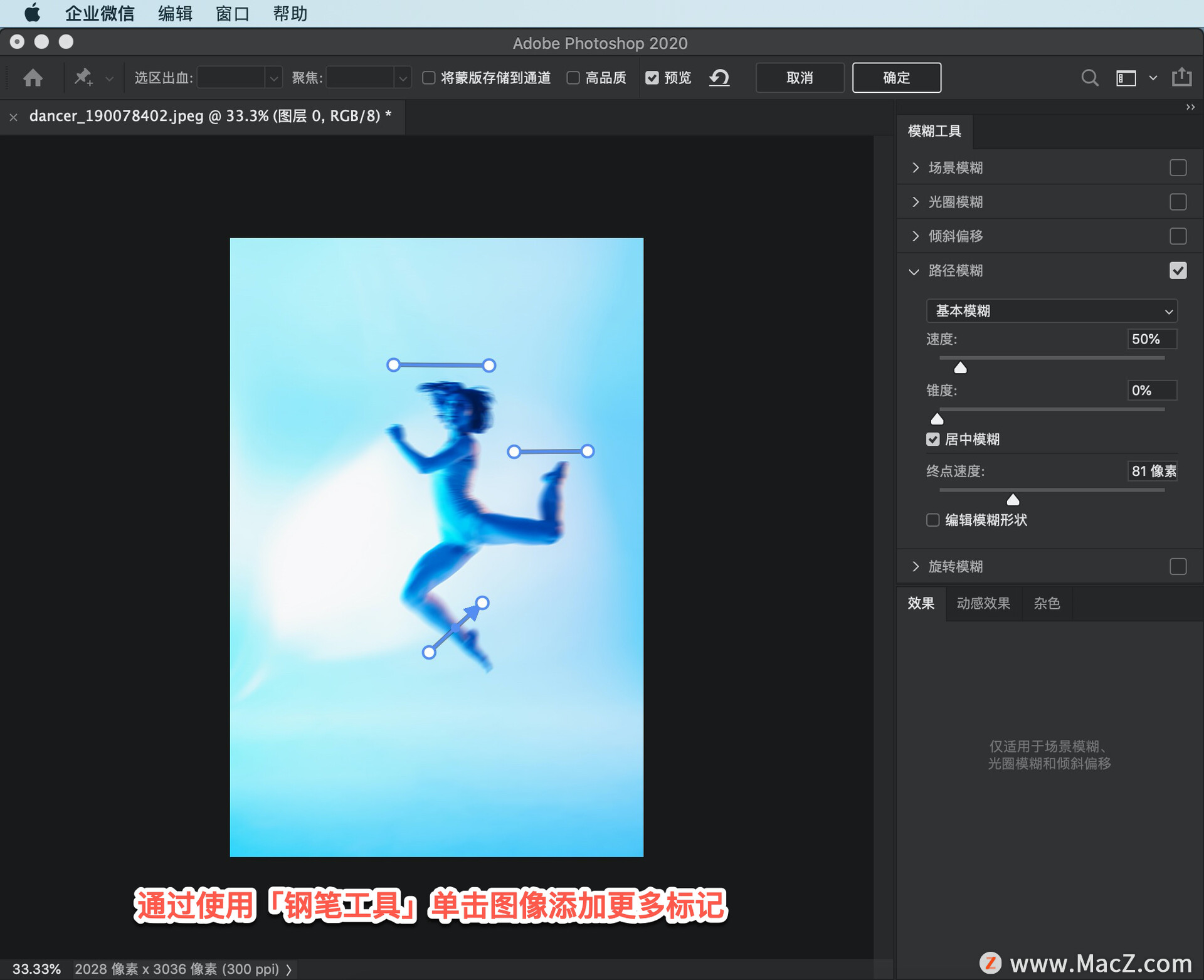
使用速度滑块调整运动的外观,然后单击「确定」。
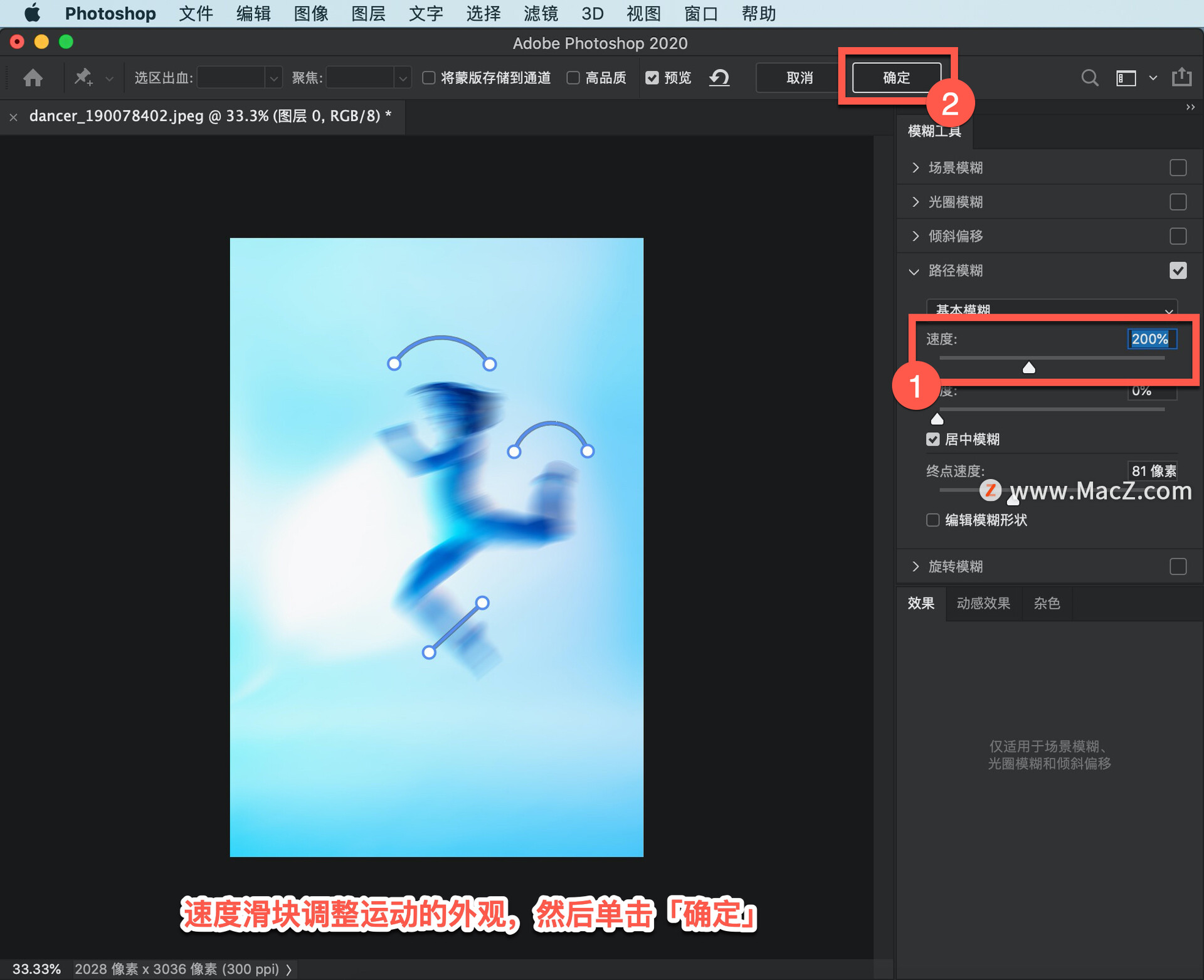
如果你希望模型的某些部分更加清晰。单击图层面板中的「智能滤镜」蒙版缩略图以指定模型的哪些部分将成为焦点。
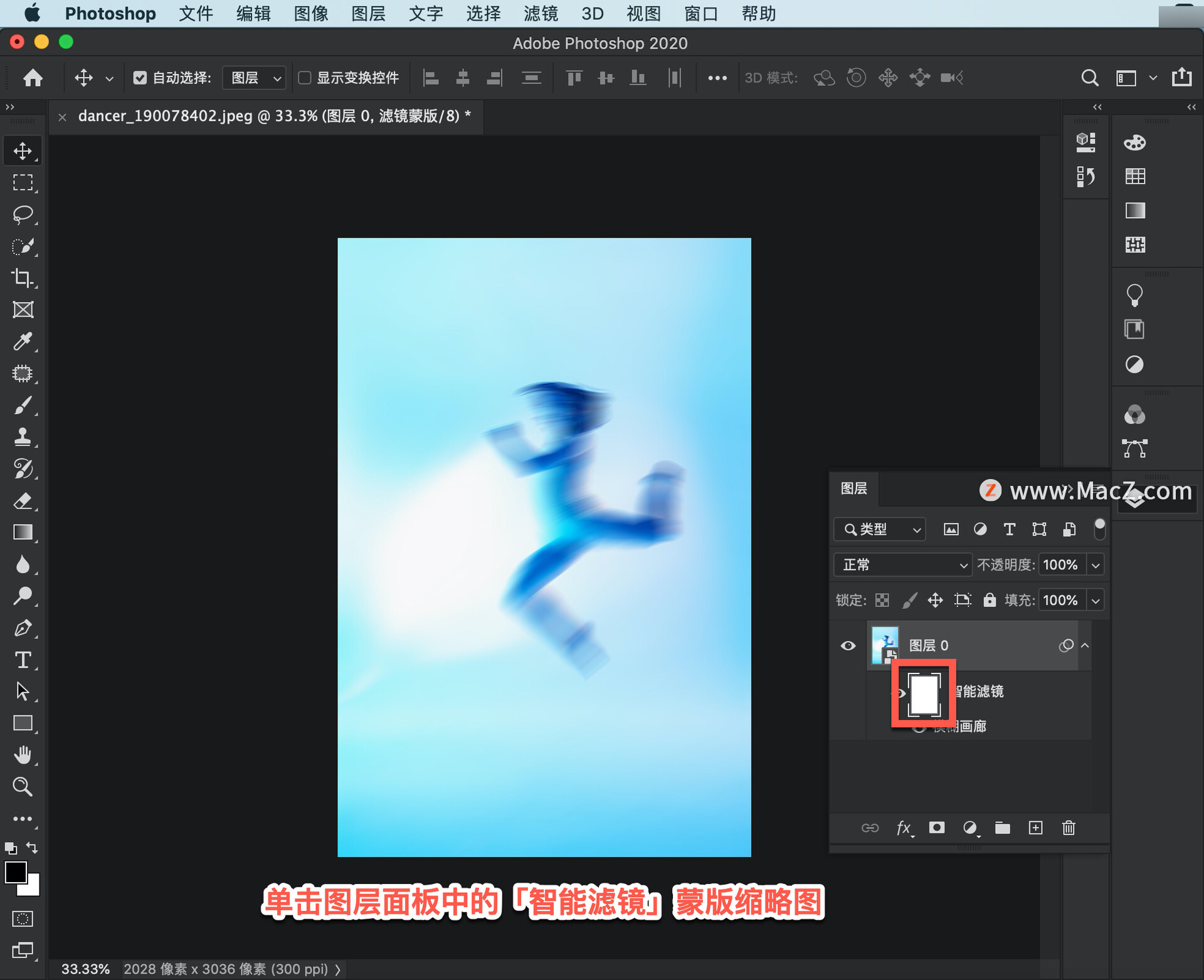
然后选择「画笔工具」,调整画笔的大小,可以连按几下键盘上的右括号键使画笔变大,连按左括号键使画笔变小,将不该模糊的区域刷一遍。

这样就为您的图像添加动态效果,为照片带来新的活力。需要ps软件的朋友可在本站下载,关注 我们,学习Mac软件使用方法!
相关资讯
查看更多-

iPhone卖不动了!郭明錤称Apple智能效果不显著
-

IT之家 iOS / 安卓版 8.99.6 发布:率先上线 HDR / Live 实况照片双支持,照亮你的美,让精彩不定格!
-

疑似苹果 iPhone 17 背板照片曝光:摄像单元水平横置
-

iPhone屏蔽陌生电话教程
-

iOS 18 如何屏蔽系统更新?iOS 18 屏蔽系统更新教程
-

部分 iPhone 用户 升级iOS 18 后,照片应用无法保存编辑后图片
-

维信诺F1发光材料体系发布,屏幕显示效果迎来新飞跃!
-

2025婴配粉新趋势:羊奶粉崛起,家长更关注营养元素与喂养效果
-

小红书宝贝教程批量发布与抖音作品批量隐藏技巧
-

uniapp打造多端社交圈活动组局小程序,源码搭建教程来袭!
最新资讯
查看更多-

- 苹果 iPhone 应用精彩纷呈,iPad 用户望眼欲穿
- 2025-02-06 289
-

- 苹果官方发布指南:如何禁用 MacBook 自动开机功能
- 2025-02-05 287
-

- 苹果分享 macOS 15 Sequoia 技巧,Mac 启动行为由你掌控
- 2025-02-02 264
-

- 苹果首次公布AirPods固件升级攻略:共6步
- 2025-01-30 224
-

- 苹果 iPhone 用户禁用 Apple Intelligence 可释放最多 7GB 存储空间
- 2025-01-30 206
热门应用
查看更多-

- 快听小说 3.2.4
- 新闻阅读 | 83.4 MB
-

- 360漫画破解版全部免费看 1.0.0
- 漫画 | 222.73 MB
-

- 社团学姐在线观看下拉式漫画免费 1.0.0
- 漫画 | 222.73 MB
-

- 樱花漫画免费漫画在线入口页面 1.0.0
- 漫画 | 222.73 MB
-

- 亲子餐厅免费阅读 1.0.0
- 漫画 | 222.73 MB
-
 下载
下载
湘ICP备19005331号-4copyright?2018-2025
guofenkong.com 版权所有
果粉控是专业苹果设备信息查询平台
提供最新的IOS系统固件下载
相关APP应用及游戏下载,绿色无毒,下载速度快。
联系邮箱:guofenkong@163.com